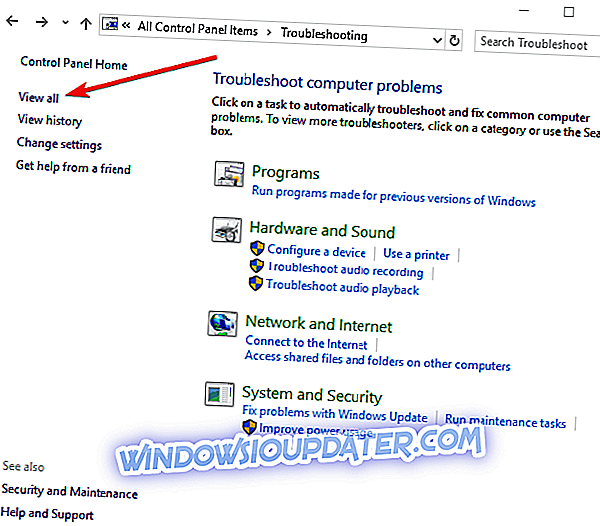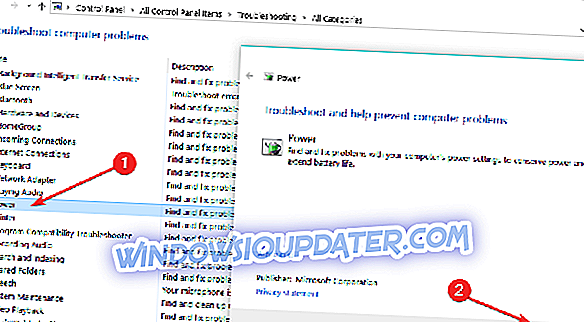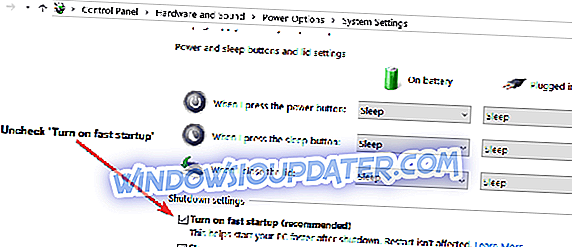Entonces, básicamente, si está en el trabajo, en vacaciones o en casa utilizando la función de modo de suspensión en Windows 10, Windows 8.1 puede ser muy útil. El uso de esta función le permitirá ahorrar un porcentaje significativo de energía de la batería. Por lo tanto, puede dejarlo encendido cuando tome un descanso de trabajar en su PC con Windows 10 o Windows 8.1 o computadora portátil. Puede simplemente deshabilitar la función de modo de suspensión cuando regrese para reanudar el trabajo. Verá que todas las aplicaciones que ha abierto todavía están allí y que no perdió nada.

Obtendrá este problema con el modo de suspensión que no funciona en la mayoría de los casos después de actualizar de Windows 7 o Windows 8 a Windows 8.1 o Windows 10. Antes de instalar y reinstalar su sistema operativo Windows 8.1 o Windows 10, siga los pasos enumerados en este tutorial y le resultará fácil solucionar los problemas del modo de suspensión de la PC.
SOLUCIONADO: el modo de reposo no funciona en la PC
- Ahora, después de abrir su PC con Windows 10, Windows 8.1 o computadora portátil, debe presionar y mantener presionados los botones "Windows" y el botón "W". Aparecerá una ventana, debe ingresar "solución de problemas" en el cuadro de búsqueda.
- Haga clic (clic izquierdo) en el icono "Solución de problemas" que apareció después de la búsqueda.
- En la ventana "Solución de problemas" que abrió, busque "Ver todo" en el lado izquierdo de la ventana y, a continuación, haga clic (clic izquierdo) en ella.
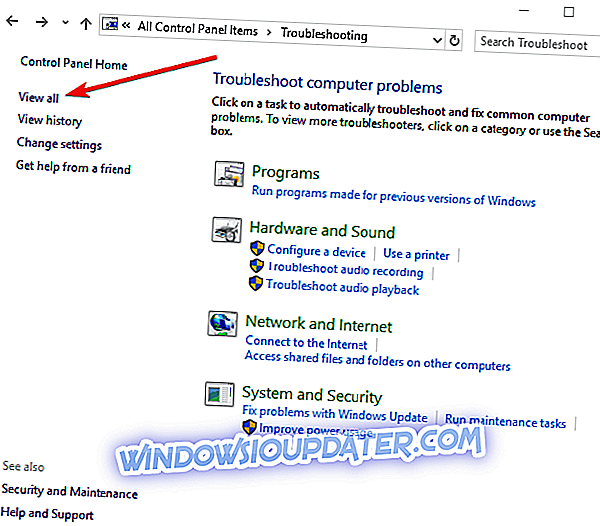
- Después de hacer clic (clic izquierdo) en "Ver todo" para presentarle una lista, debe buscar en esa lista el ícono de "Encendido" y hacer clic (clic izquierdo) sobre él.
- Después de hacer clic en "Energía", se iniciará automáticamente la función de solución de problemas para problemas de energía en Windows 10, Windows 8.1.
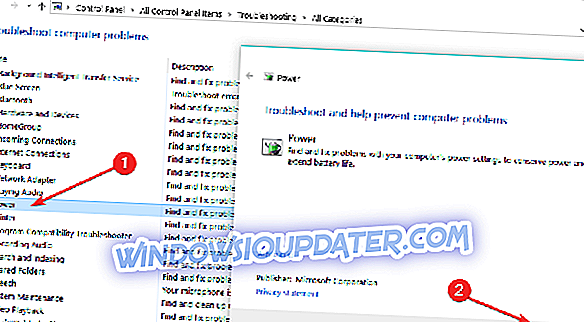
- En la ventana de resolución de problemas de "Energía", debe hacer clic (clic izquierdo) en "Siguiente".
- Después de hacer clic en Siguiente, el sistema Windows 10, Windows 8.1 iniciará la reparación automática de cualquier error que pueda ocurrir con sus opciones de energía.
- Cuando se completa la pantalla de carga de resolución de problemas, solo tiene que hacer clic (clic izquierdo) en "Cerrar".
- Reinicie su PC con Windows 10, Windows 8.1 o computadora portátil y pruebe la función de suspensión ahora para ver si funciona.
Si está ejecutando Windows 10, puede encontrar y ejecutar rápidamente el solucionador de problemas de energía desde la página Configuración. Vaya a Configuración> Actualización y seguridad> Solucionar problemas e inicie el solucionador de problemas.

Si aún tiene problemas en su PC o simplemente quiere evitarlos en el futuro, le recomendamos que descargue esta herramienta (100% segura y probada por nosotros) para solucionar diversos problemas de PC, como la pérdida de archivos, malware y fallo de hardware.
Soluciones adicionales para resolver problemas de sueño de computadora
Si el solucionador de problemas de energía no resolvió el problema y aún no puedes usar el Modo de energía en tu computadora, aquí hay algunas soluciones adicionales que puedes usar:
- Desactivar inicio rápido : inicie Panel de control> vaya a Opciones de energía> Elija lo que hacen los botones de encendido> Cambiar configuraciones que actualmente no están disponibles> desmarque la casilla " Activar inicio rápido (recomendado) ". Reinicie su computadora y verifique si el problema persiste.
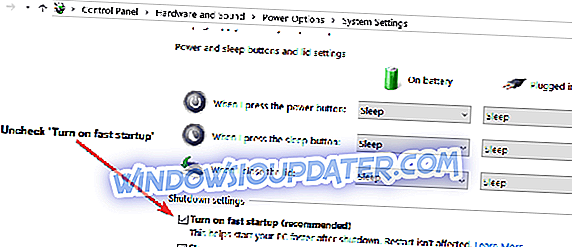
- Cambie la configuración de energía : vaya a Opciones de energía> Cambiar configuración del plan> Cambiar configuración de energía avanzada> seleccione Restaurar valores predeterminados del plan .
Para obtener información detallada, puede consultar las guías de solución de problemas a continuación:
- Solución: la PC no permanecerá en el modo de suspensión en Windows 10
- Cómo arreglar el modo de suspensión en Windows 10, 8, 8.1
Así es como puede solucionar fácilmente sus problemas de suspensión en Windows 10, Windows 8.1. Si tiene alguna pregunta o sugerencia, háganoslo saber en los comentarios a continuación y veremos qué podemos hacer para mejorar este artículo.